Fortnite Глава 6 Лучшие настройки ПК и как повысить FPS
И без того безумный темп Fortnite может стать невыносимым с плохими кадр, что делает игру практически не играть. К счастью, многие проблемы с производительностью легко решаются путем настройки настройки в игре. Давайте погрузимся в оптимальные настройки ПК для более плавного, более приятного опыта Fortnite .
Fortnite Лучшие настройки дисплея
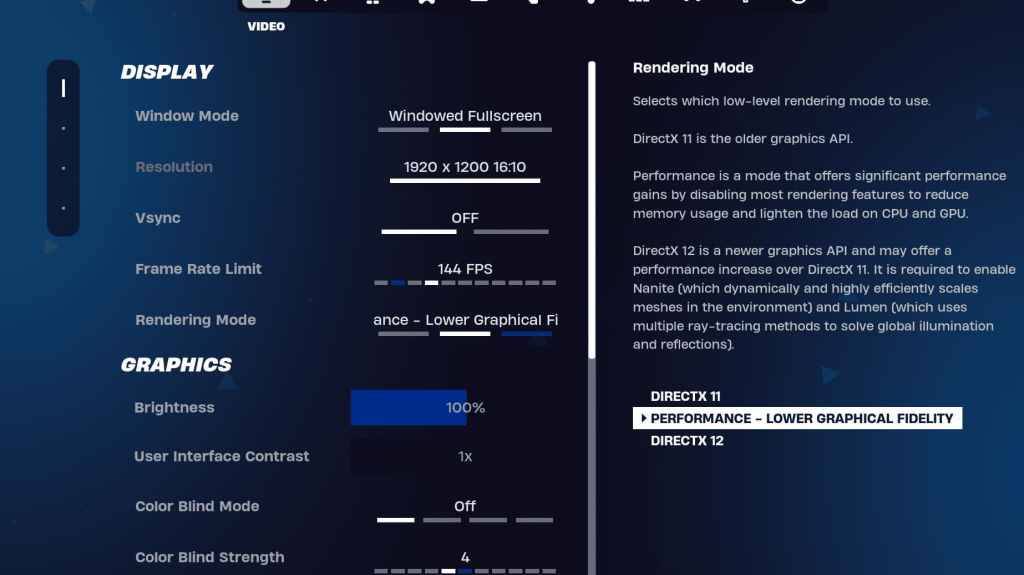
Настройки видео Fortnite разделены на подразделы дисплея и графики. Оба значительно влияют на производительность, требуя тщательной корректировки. Вот рекомендуемая конфигурация дисплея:
| Параметр | Рекомендуется |
| Оконный режим | FullScreen (Лучшая производительность); Полноэкранное окно (для частых альт-хрупков) |
| Разрешение | Нативное разрешение монитора (например, 1920 × 1080). Уменьшить для более низких компьютеров. |
| V-синхронизация | Выкл (предотвращает значительное входное отставание) |
| Предел кадров | Мониторинг частоты обновления (например, 144 Гц, 240 Гц) |
| Режим рендеринга | Производительность (максимизирует FPS) |
Режимы рендеринга: сделать выбор
Fortnite предлагает три режима рендеринга: производительность, DirectX 11 и DirectX 12. DirectX 11, по умолчанию, старше, но стабилен и, как правило, хорошо работает. DirectX 12, в то время как более новые и потенциально предлагая повышение производительности на современном оборудовании, также предоставляет расширенные графические варианты. Тем не менее, для чистой производительности и максимальной FP с минимальной задержкой ввода, режим производительности является явным победителем - предпочтительным выбором среди профессиональных игроков.
Fortnite Best Graphics Settings
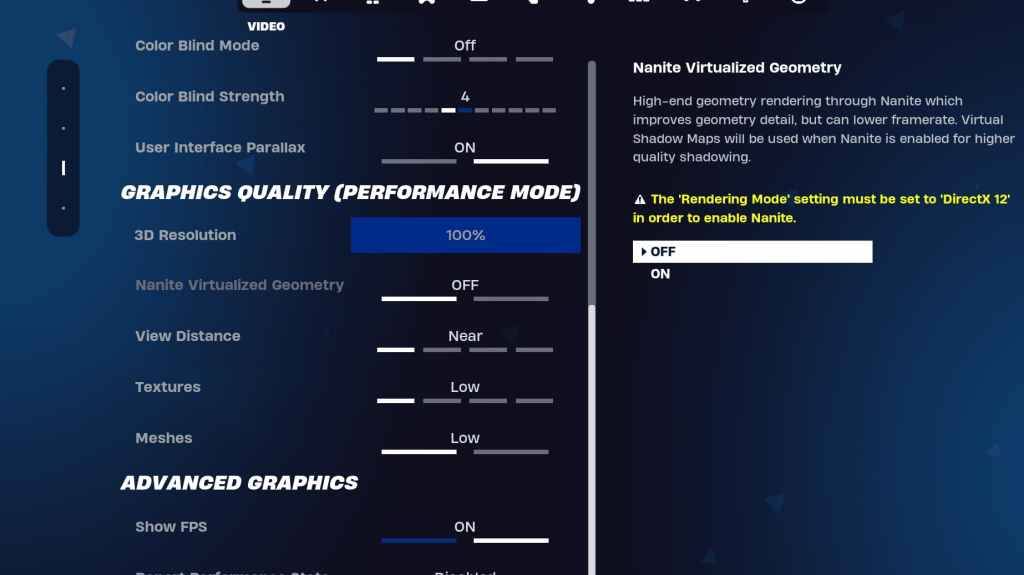
Настройки графика предлагают наиболее значительный потенциал для повышения FPS. Эти настройки управляют визуальной верностью; Оптимизация их минимизирует использование ресурсов и максимизирует частоту кадров. Вот рекомендуемая конфигурация:
| **Параметр** | ** Рекомендуется ** |
| Качественная предустановка | Низкий |
| Анти-альцы и супер-разрешение | Выключенный |
| 3D разрешение | 100% (70-80% для низкоуровневых ПК) |
| Нанитовая виртуальная геометрия (только DX12) | Выключенный |
| Тени | Выключенный |
| Глобальное освещение | Выключенный |
| Размышления | Выключенный |
| Посмотреть расстояние | Эпический |
| Текстуры | Низкий |
| Эффекты | Низкий |
| После обработки | Низкий |
| Аппаратная трассировка лучей | Выключенный |
| Режим низкой задержки NVIDIA (только GPU NVIDIA) | На+повышение |
| Показать FPS | На |
Лучшие настройки игры Fortnite
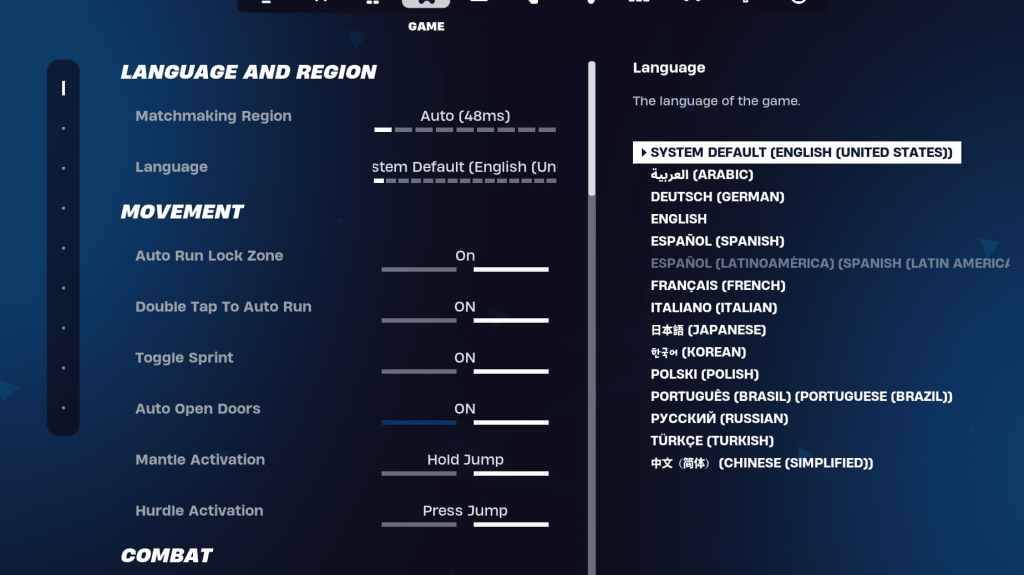
Настройки игры напрямую не влияют на FPS, но значительно влияют на игровой процесс. Эти настройки контролируют редактирование, строительство и движение. Хотя многие из них субъективны, некоторые из них имеют решающее значение для оптимальной производительности.
Движение
- Автоматические открытые двери : на
- Double Tap to Auto Run: ON (Controllers)
Другие настройки движения, как правило, могут оставаться в своих значениях по умолчанию.
Боевой
- Держись, чтобы заменять пикап: на
- Переключение таргетинга: личные предпочтения (удерживайте/переключатель к объему)
- Оружие с автоматическим пикапом: на
Здание
- Сбросить выбор здания: off
- Отключить предварительный редактирование .
- Турбо здание: выключен
- Автоподобные редакторы: личные предпочтения
- Простое редактирование: личные предпочтения
- Нажмите на простое редактирование: включено (если включено простое редактирование)
Лучшие настройки звука Fortnite
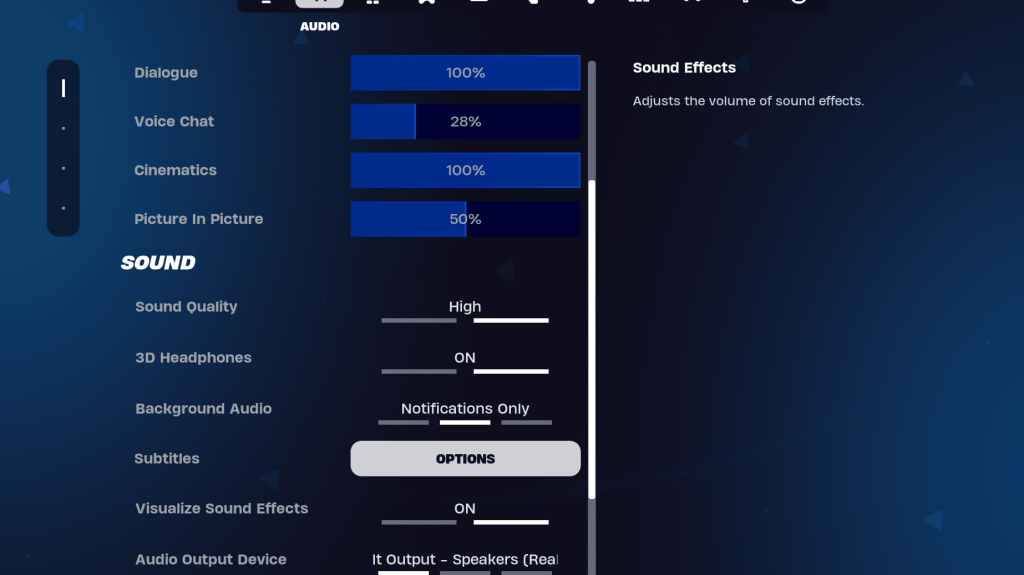
Ясность звука жизненно важна в Fortnite для обнаружения движений противника и других важных звуков. В то время как настройки звука по умолчанию, как правило, хороши, рекомендуется включать 3D -наушники (для улучшенного пространственного звука) и визуализировать звуковые эффекты (для визуальных звуковых сигналов). Обратите внимание, что 3D -наушники могут не идеально работать со всеми гарнитурами.
Fortnite лучшая клавиатура и настройки мыши
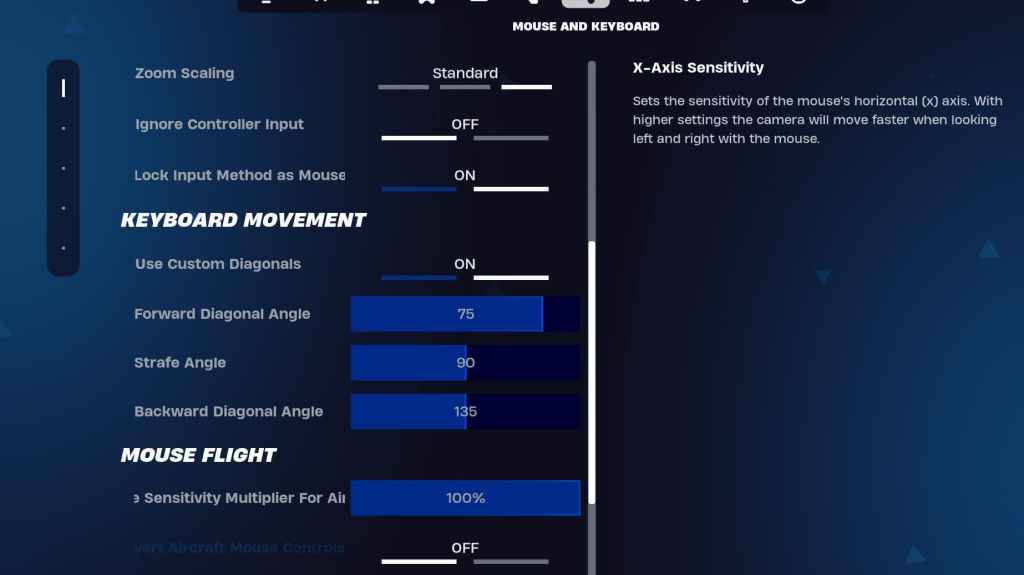
Настройки клавиатуры и мыши обеспечивают тонкую настройку и другие важные элементы управления. Смежная вкладка управления клавиатурой позволяет настраивать соединения клавиш.
На вкладке клавиатуры и мыши:
- X/Y Чувствительность : личные предпочтения
- Чувствительность нацеливания : 45-60%
- Чувствительность к охвату : 45-60%
- Чувствительность по строительству/редактированию : личные предпочтения
Движение клавиатуры
- Используйте пользовательские диагонали : на
- Краткий угол: 75-78
- Угол обстановки: 90
- Обратный угол: 135
Экспериментируйте с связками ключей по умолчанию, приспосабливая их к предпочтению по мере необходимости. Рассмотрим консалтинговые гиды по оптимальным корзинам Fortnite для дальнейшей помощи.
Это всеобъемлющее руководство охватывает основные настройки Fortnite для ПК. Не забудьте также проконсультироваться с руководствами, специфичными для Fortnite Ballistic для оптимальных настроек в этом режиме.
Fortnite доступен на различных платформах, включая Meta Quest 2 и 3.
-
* Marvel конкурентов* воплощает в жизнь ваших любимых героев и злодеев, и, хотя основное внимание уделяется стратегическим командам, нет никакого вреда в добавлении немного таланта с брызгами и эмоциями. Если вы хотите узнать, как продемонстрировать свой стиль в *Marvel Rivals *, вот ваше руководство по использованию этих забавных функций.Автор : Logan Mar 28,2025
-
Каждый раз, когда Niantic вводит новый билет или проходит в *Pokemon Go *, жгучий вопрос, на уме, состоит в том, что «сколько это стоит?» Итак, представьте сюрприз, когда был объявлен новый Pokemon Go * Tour Pass. Но что именно это на тур -проход, и как он может улучшить ваш геймпАвтор : Liam Mar 28,2025
- «Project Fantasy» разработчиков Hitman надеется переосмыслить онлайн-ролевые игры
- The Elder Scrolls: Castles теперь доступна на мобильных устройствах
- Мод Minecraft «In Your World»: леденящее душу обновление
- Создатель Resident Evil хочет, чтобы культовая классика Killer7 получила продолжение от Suda51
- Персонажи тупика | Новые герои, навыки, оружие и история.
- Обновление Fortnite: в последней утечке появился загадочный мифический предмет





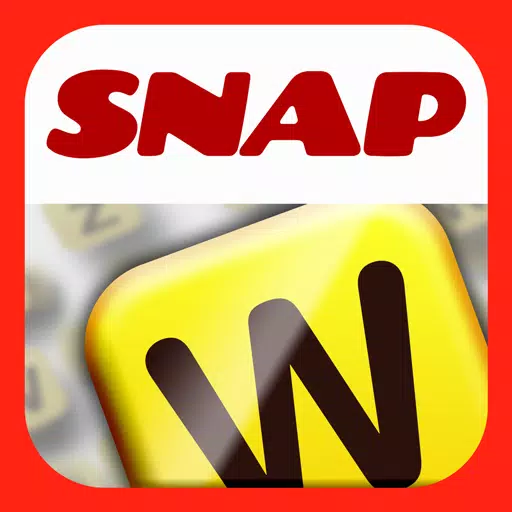

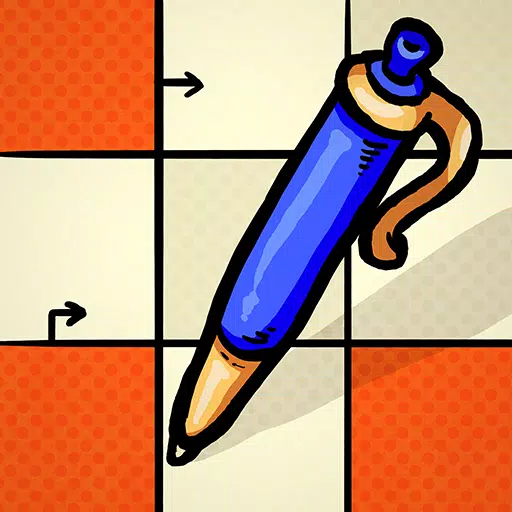
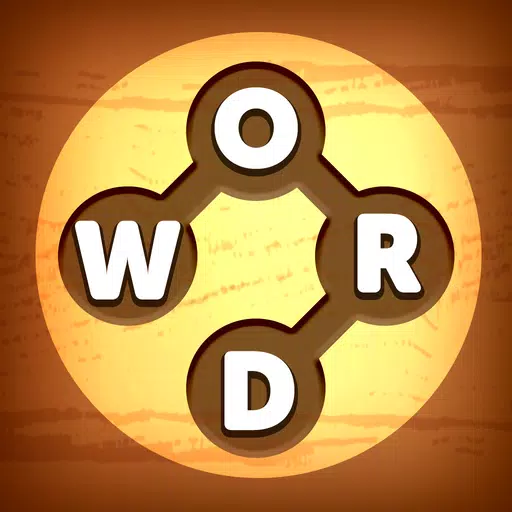
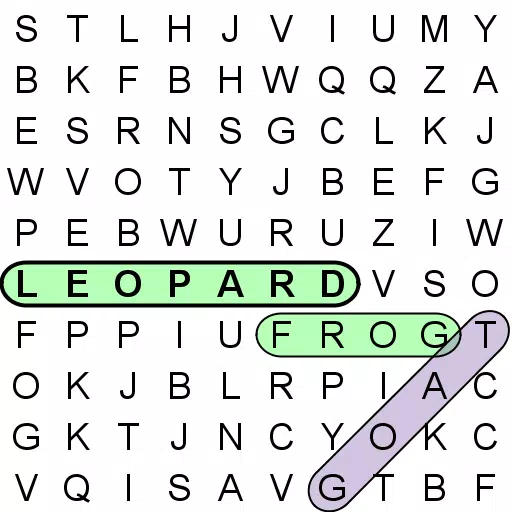

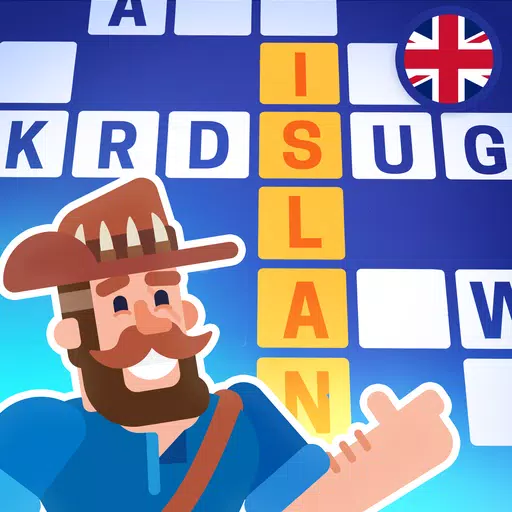
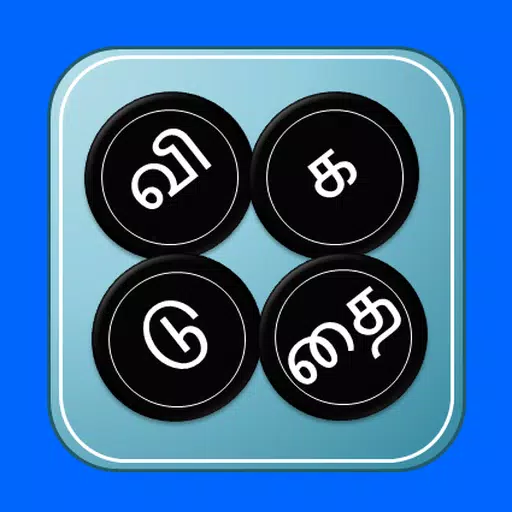








![[777Real]スマスロモンキーターンⅤ](https://images.0516f.com/uploads/70/17347837276766b2efc9dbb.webp)

